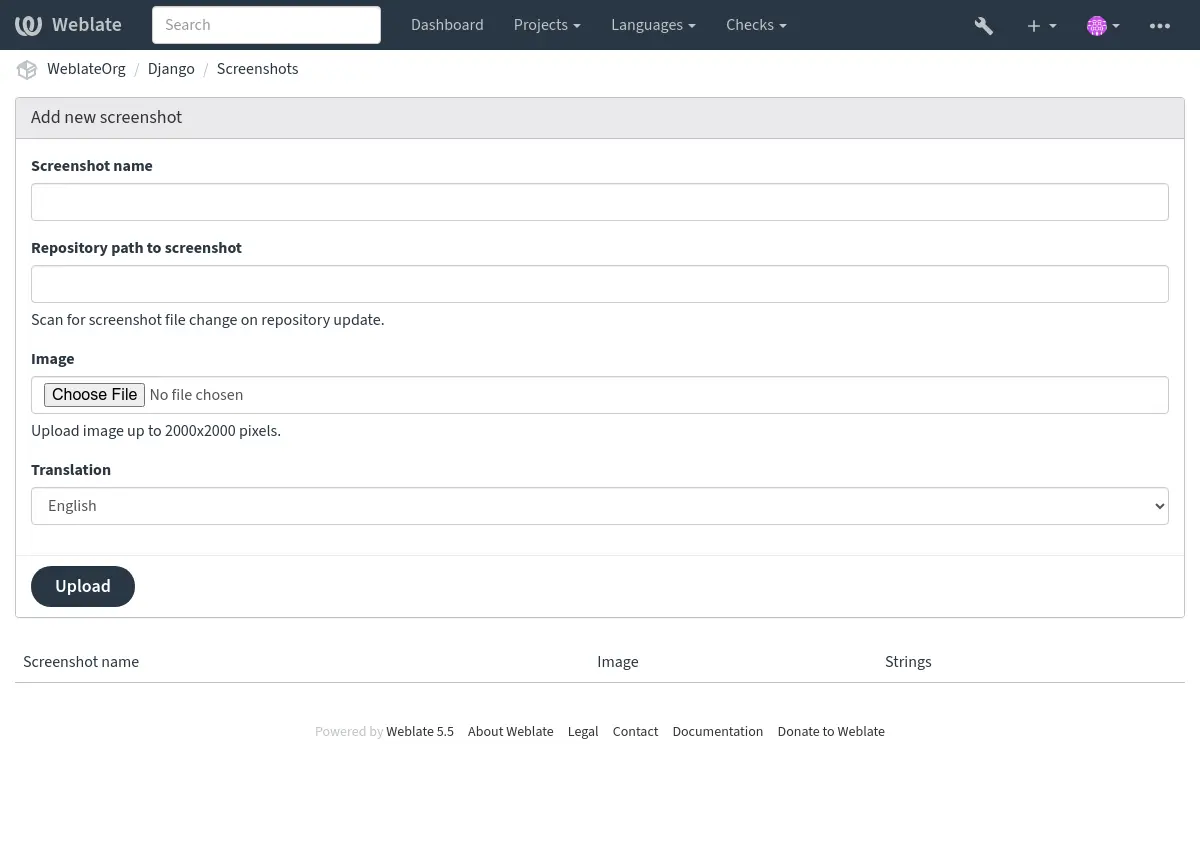Proces traducere¶
Votare sugestie¶
Everyone can add suggestions by default, to be accepted by signed in users. Suggestion voting can be used to make use of a string when more than one signed-in user agrees, by setting up the Configurația componentei with Suggestion voting to turn on voting, and Automatically accept suggestions to set a threshold for accepted suggestions (this includes a vote from the user making the suggestion if it is cast).
Notă
Odată configurată acceptarea automată, utilizatorii normali își pierd privilegiul de a salva direct traducerile sau de a accepta sugestii. Acest lucru poate fi anulat cu Edit string when suggestions are enforced permission.
Puteți să le combinați cu access control în una dintre următoarele configurații:
Utilizatorii sugerează și votează pentru sugestii, iar un grup limitat controlează ceea ce este acceptat. - Activați votul. - Dezactivați acceptarea automată. - Nu permiteți utilizatorilor să salveze traducerile.
Utilizatorii sugerează și votează sugestii, care sunt acceptate automat odată ce un număr definit de utilizatori sunt de acord. - Activați votul. - Setați numărul dorit de voturi pentru acceptarea automată.
Votul opțional pentru sugestii. (Poate fi utilizat opțional de către utilizatori atunci când nu sunt siguri de o traducere, prin formularea mai multor sugestii). - Activați doar votul.
Informații suplimentare despre șirurile sursă¶
Îmbunătățiți procesul de traducere prin adăugarea de informații suplimentare la șiruri, inclusiv explicații, priorități ale șirurilor, indicatori de verificare și context vizual. Unele dintre aceste informații pot fi extrase din fișierele de traducere, iar altele pot fi adăugate prin editarea informațiilor suplimentare despre șiruri:
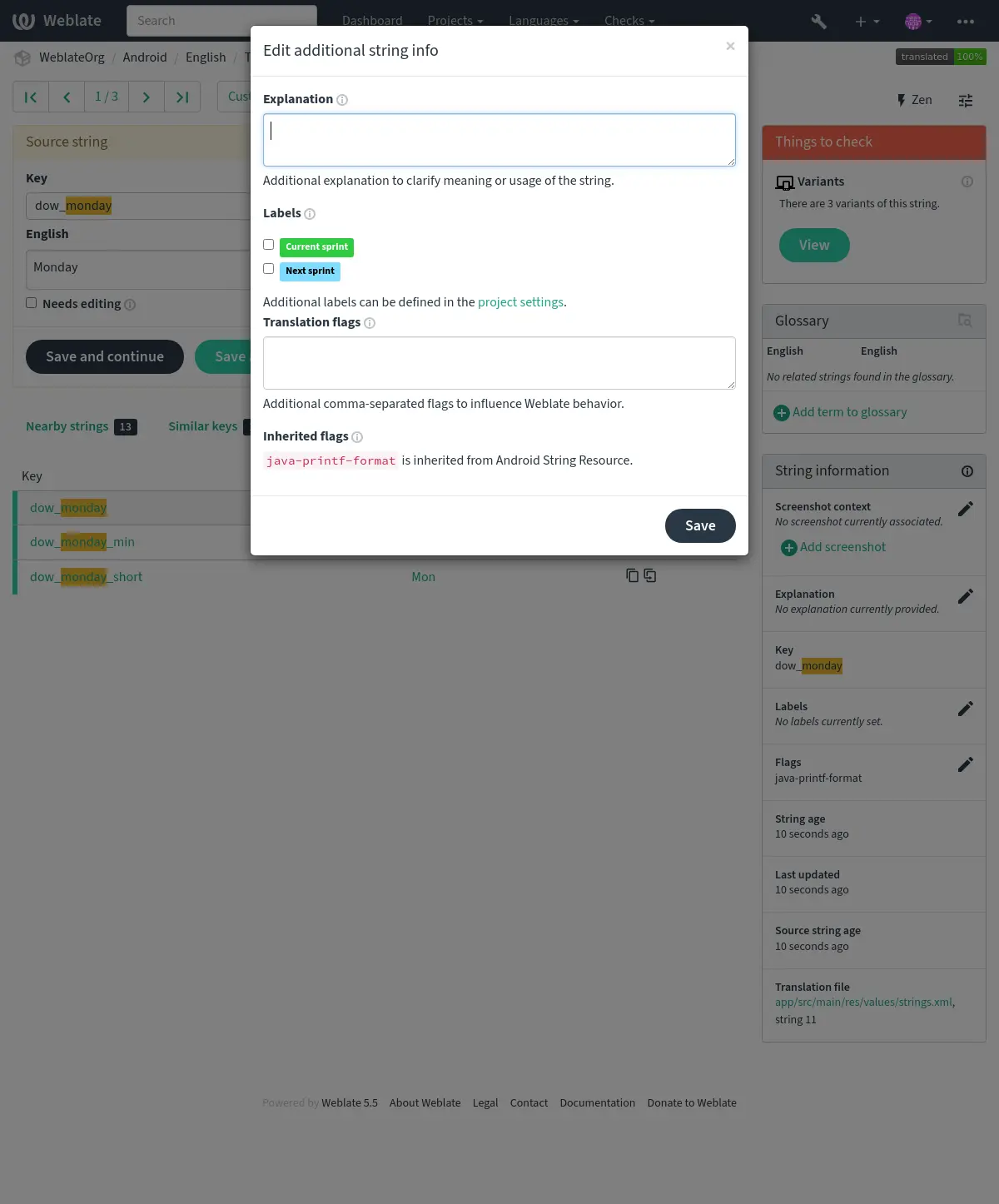
Accesați acest lucru direct din interfața de traducere, făcând clic pe pictograma „Editare” de lângă Context captură de ecran sau Flags.
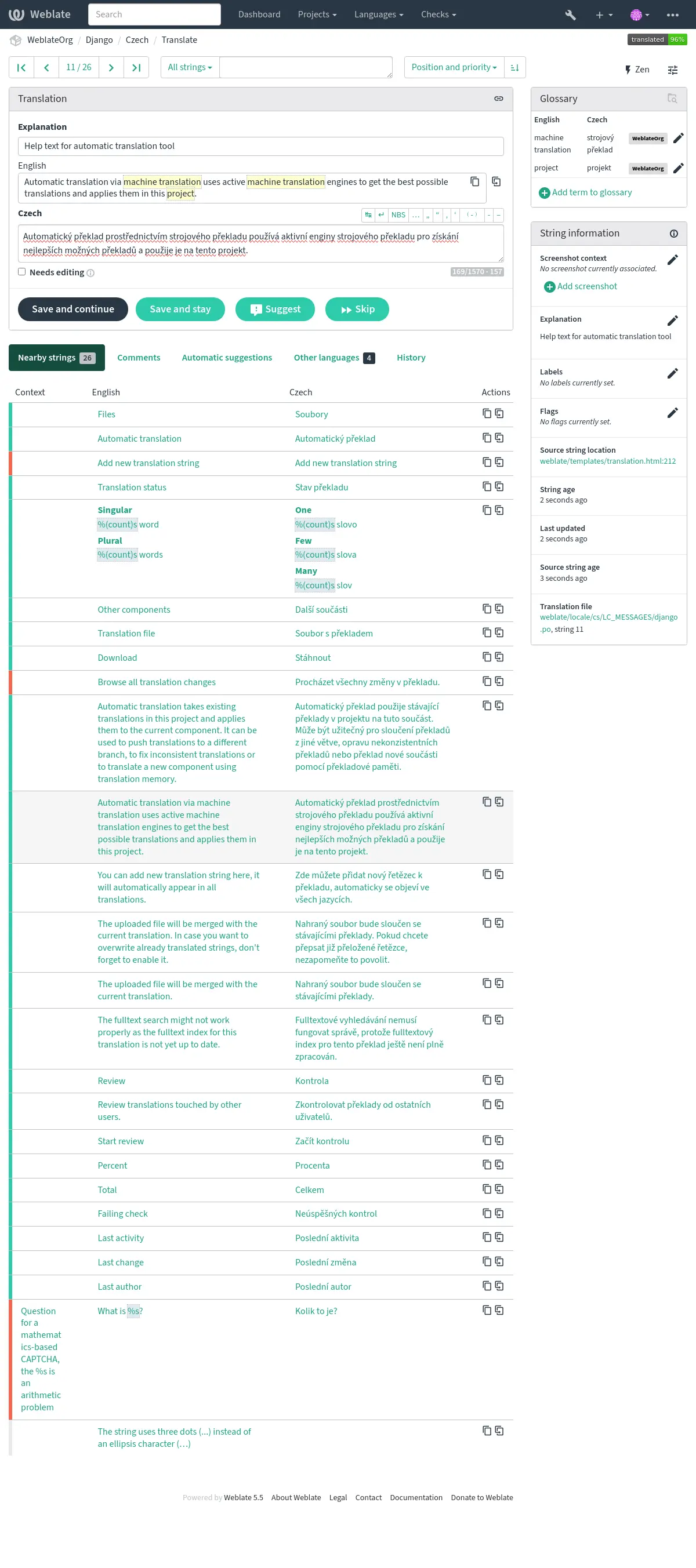
Vezi și
Prioritatea șirurilor¶
Prioritatea șirurilor poate fi modificată pentru a oferi mai devreme șiruri cu prioritate mai mare pentru traducere, utilizând indicatorul priority.
Sugestie
Aceasta poate fi utilizată pentru a ordona fluxul de traducere într-un mod logic.
Vezi și
Indicarori traducere¶
Personalizarea controalelor de calitate și a altor comportamente Weblate, vezi Personalizarea comportamentului cu ajutorul stegulețelor.
Stegulețele pentru șiruri de caractere sunt, de asemenea, moștenite de la Indicarori traducere de la Configurația componentei și de la stegulețele din fișierul de traducere (a se vedea Formate de fișiere acceptate).
Explicație¶
Schimbat în versiunea 4.1: În versiunile anterioare, aceasta se numea Extra context.
Schimbat în versiunea 4.18: Support for syncing explanation with a file was introduced.
Folosiți explicația pentru a clarifica domeniul de aplicare sau utilizarea traducerii. Puteți utiliza Markdown pentru a include linkuri și alte marcaje.
Some file formats support storing explanation within the file, see Explicație.
Sugestie
Weblate can also display description present in the translation file for some formats, see Descriere șir sursă.
Context vizual pentru șiruri de caractere¶
Puteți încărca o captură de ecran care să arate un anumit șir de caractere sursă utilizat în cadrul programului dumneavoastră. Acest lucru îi ajută pe traducători să înțeleagă unde este folosit și cum ar trebui tradus.
Captura de ecran încărcată este afișată în bara laterală a contextului de traducere:
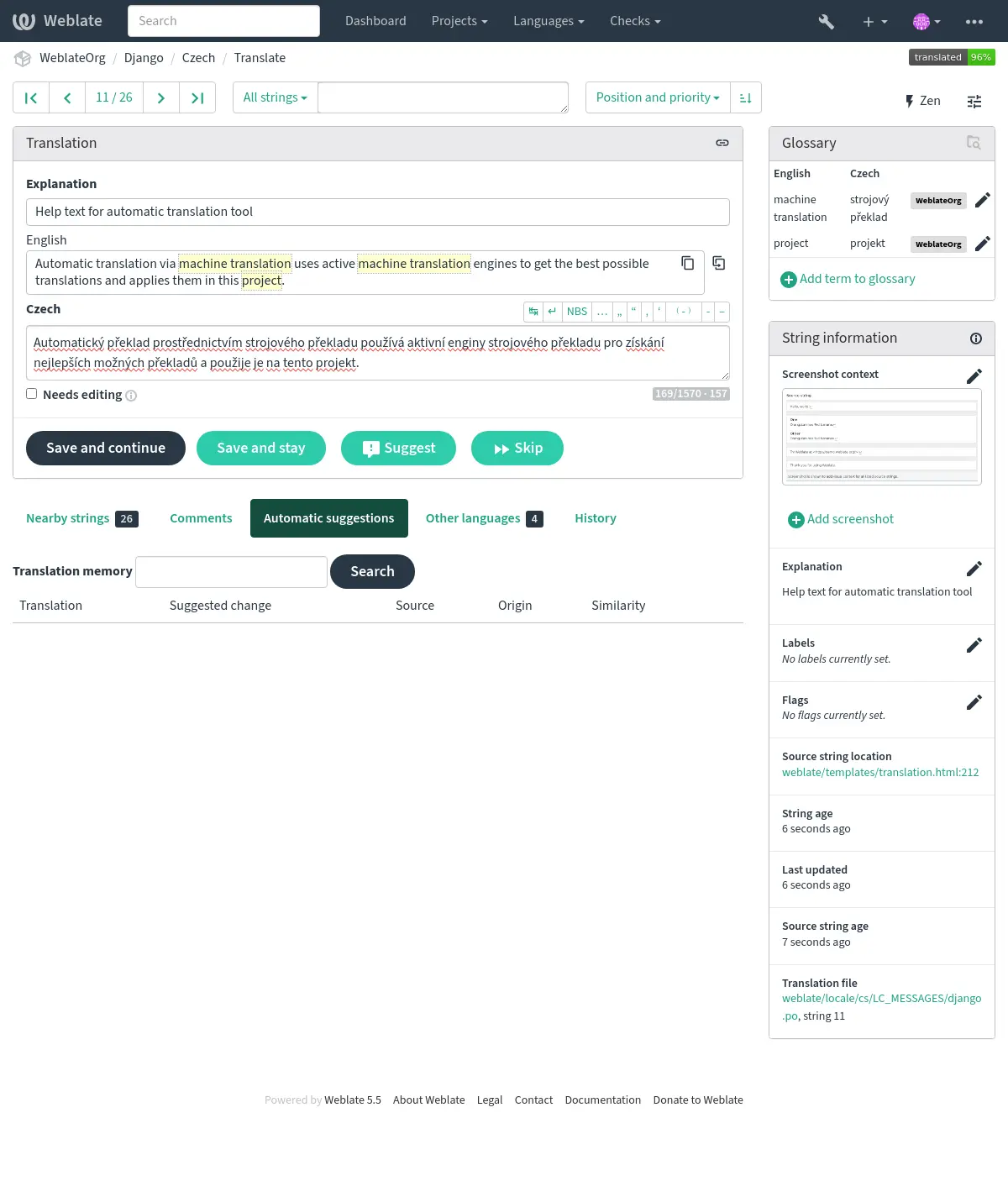
In addition to Informații suplimentare despre șirurile sursă, screenshots have a separate management interface under the Tools menu. Upload screenshots, assign them to source strings manually, or use optical character recognition (OCR) to do so by pressing the Automatically recognize button.
Odată ce o captură de ecran este încărcată, această interfață se ocupă de gestionare și de asocierea șirului sursă:
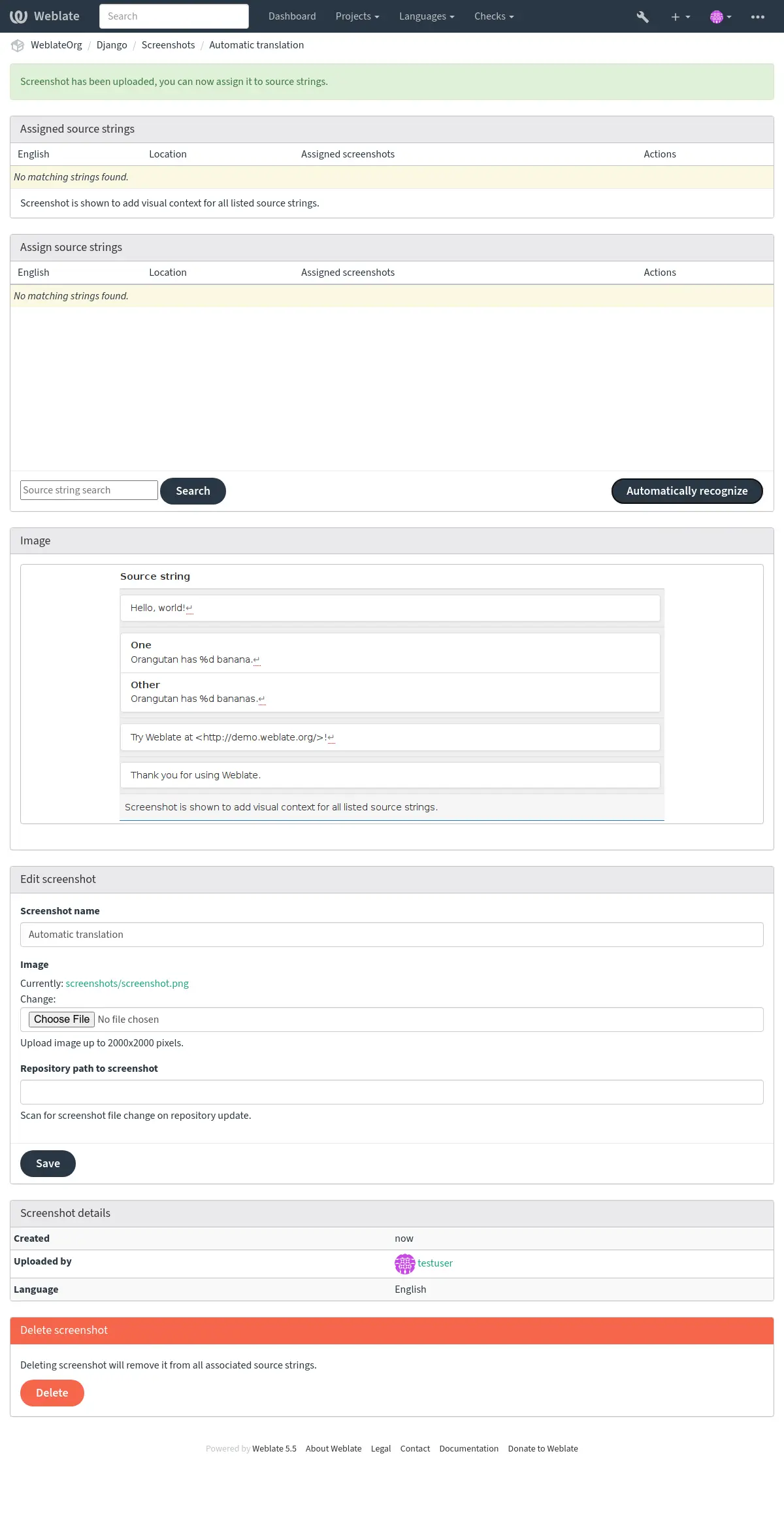
You can add or update screenshots directly from your Version Control System (VCS) repository.
To enable this feature, you can either set a screenshot file mask when creating a component, which will be monitored for updates in the repository, or you can add or update screenshots when uploading them manually.
When the repository is updated, the system will automatically scan for changes. Existing screenshots in the repository will be updated, and new screenshots matching the specified screenshot file mask will be added to the component.